צור קיצור דרך ב-Windows 10 כדי לפתוח חלונית חיפוש דמויית Windows 8
אם אתה מכיר את Windows 8 ו-Windows 8.1, ייתכן שתזכור את חלונית החיפוש שלה שהופיעה מהצד הימני של המסך. זה יכול גם לחפש קבצים בשיתוף רשת אם עיקבת הטריק הזה כאן, שקורטנה לא יכולה למצוא! אם התרגלתם לחפש מהחלונית הזו והייתם רוצים להשתמש בה ב-Windows 10, במקום Cortana, יש חדשות טובות עבורכם. בעזרת קיצור דרך מיוחד תוכלו להחזיר לחיים את חלונית החיפוש.
פרסומת
כך נראית חלונית החיפוש ב-Windows 10:

כדי שזה יעבוד, עליך לבצע את הפעולות הבאות.
כיצד ליצור קיצור דרך ב-Windows 10 לפתיחת חלונית חיפוש דמויית Windows 8
עליך ליצור קיצור דרך כדי להפעיל את אפליקציית החיפוש משולחן העבודה או מכל מקום אחר שתרצה באמצעות השלבים הבאים:
- לחץ לחיצה ימנית על החלל הריק של שולחן העבודה שלך ובחר חדש -> קיצור דרך מתפריט ההקשר.

- השתמש בפקודה הבאה בקיצור יעד:
%windir%\system32\rundll32.exe -sta {C90FB8CA-3295-4462-A721-2935E83694BA}
- תן שם לקיצור הדרך שלך כרצונך. שם זה "חיפוש" הוא כנראה הבחירה הטובה ביותר.

- פתח את המאפיינים של קיצור הדרך והגדר את הסמל שלו למשהו רלוונטי. אתה יכול למצוא אייקונים מתאימים בקבצים הבאים:
%windir%\system32\shell32.dll. %windir%\system32\imageres.dll
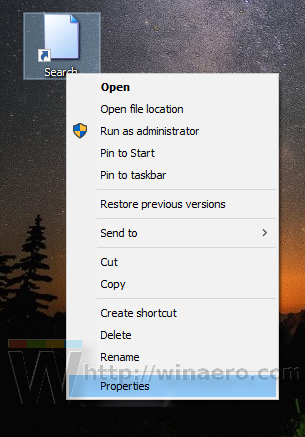



אתה גמור. כעת תוכל להשבית את סמל Cortana בשורת המשימות ולהצמיד את קיצור הדרך לחיפוש.
כדי להשבית את תיבת החיפוש והסמל של Cortana בשורת המשימות, לחץ לחיצה ימנית על המקום הריק בשורת המשימות ובחר חיפוש -> מוסתר מתפריט ההקשר, כפי שמוצג להלן:
 כעת, לחץ לחיצה ימנית על קיצור הדרך שיצרת ובחר "הצמד לשורת המשימות" בתפריט ההקשר:
כעת, לחץ לחיצה ימנית על קיצור הדרך שיצרת ובחר "הצמד לשורת המשימות" בתפריט ההקשר:

מקם את קיצור הדרך למיקום הרצוי על ידי גרירתו וסיימת. אתה יכול אפילו למחוק את קיצור הדרך בשולחן העבודה מכיוון שאינך זקוק לו יותר.
הערה: ניסיתי את הטריק הזה ב-Insider Preview העדכנית ביותר, Windows 10 build 14291. זה כבר לא עובד שם. אבל זה עובד בגרסה היציבה של Windows 10 RTM build 10240 ו-Windows 10 גרסת 1511 build 10586.


